A Ferramenta de Recorte está presente no Windows desde o Windows Vista. Mesmo no Windows 11, você encontrará a Ferramenta de Recorte! Mesmo após a introdução do Snip & Sketch, uma ferramenta mais apropriada, a Snipping Tool ainda está lá. Neste artigo, discutiremos três maneiras distintas de se livrar das ferramentas de recorte no Windows 11/10.
Como desativar a ferramenta de recorte no Windows 11/10
Existem duas maneiras distintas de desabilitar a Ferramenta de Recorte no Windows 11/10.
Modo 1 - Usando a Política de GRUPO local
1. Primeiramente, pressione o Tecla Windows + R chaves juntas.
2. Em seguida, digite “gpedit.msc”E clique em“OK“.

3. Quando o Editor de Política de Grupo Local abrir, siga este caminho ~
Configuração do computador> Modelos administrativos> Componentes do Windows> Tablet PC> Acessórios
4. No lado direito, você localizará o “Não permitir que a ferramenta de recorte seja executada“.
5. Somente, Duplo click nessa política para modificá-la.
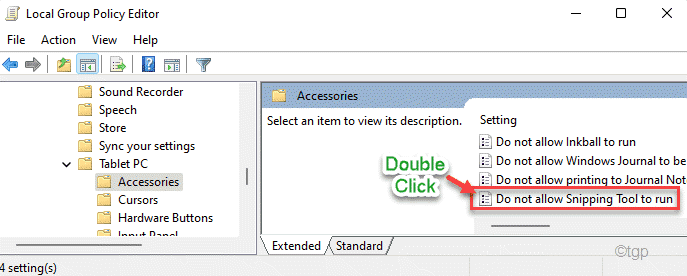
6. Agora, defina a política como “Habilitado“.
7. Em seguida, toque em “Aplicar" e "OK”Para habilitar a política em seu computador.
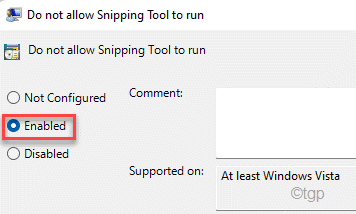
Por fim, feche o Editor de Diretiva de Grupo Local. Então, reiniciar seu computador uma vez para bloquear completamente a ferramenta de recorte em seu sistema.
Método 2 - Usando o Editor do Registro
Você pode usar o Editor do Registro para bloquear a Ferramenta de Recorte.
1. Primeiramente, pressione o Tecla Windows + R chaves juntas.
2. Então escreva "regedit”Para abrir o Editor do Registro.
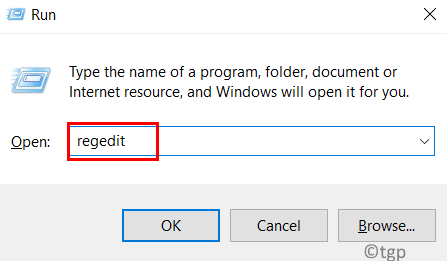
NOTA –
Nas próximas etapas, você editará um valor específico no registro. Em alguns casos, isso pode levar a alguns problemas adicionais no sistema. Portanto, sugerimos que você crie um backup das chaves do registro, se ainda não tiver uma.
uma. Depois de abrir o Editor do Registro, você precisará clicar no botão “Arquivo”E depois clique em“Exportar“.
b. Salve o backup em um local seguro.

3. Quando o Edit0r do Registro abrir, vá para este arquivo de cabeçalho ~
HKEY_LOCAL_MACHINE \ SOFTWARE \ Policies \ Microsoft
4. Agora, no lado esquerdo, procure uma subchave chamada “Tablet PC”Em‘ Microsoft ’.
5. Se você não conseguir encontrar, clique com o botão direito do mouse no botão “Microsoft”E depois clique em“Novo>”E depois toque em“Chave“.
6. Nomeie esta nova chave como “Tablet PC“.
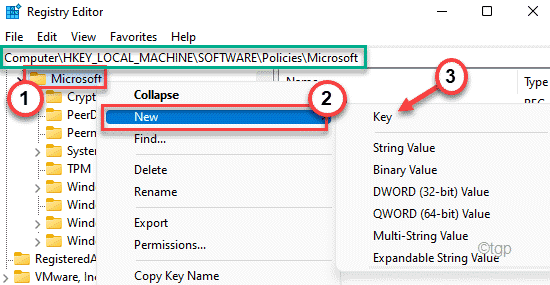
7. Agora, no lado direito, tente encontrar o “DisableSnippingTool" valor.
8. Se você não conseguir encontrar, clique com o botão direito no painel direito e clique em “Novo>”E depois no“Valor DWORD (32 bits)“.
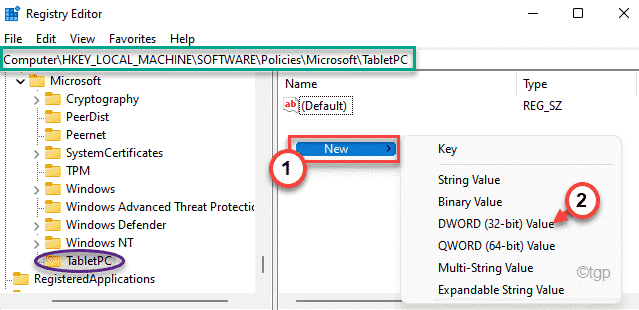
9. Defina o nome deste valor como “DisableSnippingTool“.
10. Então, Duplo click nele para modificá-lo ainda mais.
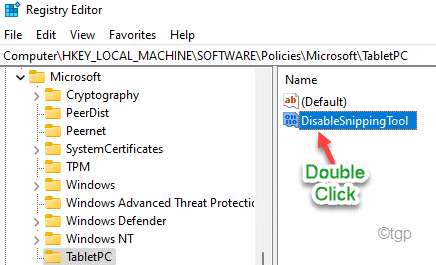
11. Defina o valor desta chave como “1“.
12. Então, acerte o Digitar para salvar e modificar o valor.
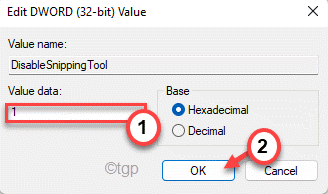
Depois disso, feche o Editor do Registro e reiniciar seu computador. Depois de reiniciar o sistema, você não pode mais usar a Ferramenta de Recorte.
Caminho 3 - Usando os Serviços
Existe outro truque interessante que você pode usar para resolver seu problema.
1. Primeiramente, pressione o Tecla Windows + R chaves juntas.
2. Aqui, digite “services.msc”E bateu Digitar.

3. Quando a janela Serviços abrir, role para baixo para localizar o “Recortando tool.exe“.
4. Avançar, Duplo click no serviço para acessá-lo.
5. Em seguida, clique em ‘Tipo de inicialização:’ e escolha “Desabilitado”No menu suspenso.
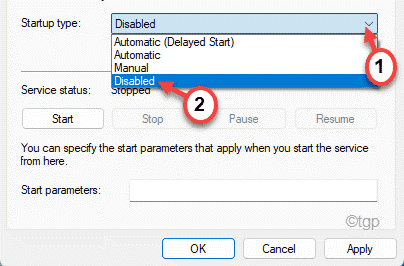
6. Finalmente, toque em “Aplicar" e "OK”Para salvar as alterações.
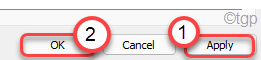
Assim que terminar, feche os Serviços. Reinício a máquina e verifique mais.
Caminho 4 - Desinstalar ferramenta de recorte
Você pode desinstalar a ferramenta Snipping do seu computador se não quiser.
1. Primeiramente, pressione a tecla Windows e digite “Recorte”Na caixa de pesquisa.
2. Em seguida, clique com o botão direito do mouse em “Ferramenta de recorte”E clique em“Desinstalar“.
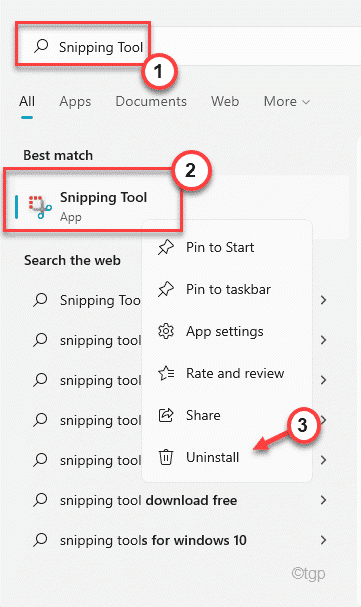
3. Você verá um prompt adicional para confirmar a desinstalação.
4. Em seguida, clique em “Desinstalar”Para desinstalar o aplicativo do seu computador.
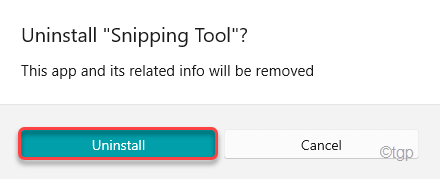
É isso! Desta forma, você pode se livrar da ferramenta de recorte em sua máquina.


